Ερώτηση
Θέμα: Πώς μπορώ να απεγκαταστήσω το UltraViewer;
Γεια σας, έλαβα πρόσφατα μια κλήση από άγνωστο αριθμό. Η κυρία είπε ότι προέρχεται από την υποστήριξη της Microsoft και ότι πρέπει να έχουν πρόσβαση στον υπολογιστή μου επειδή εντόπισαν ύποπτη δραστηριότητα σε αυτόν. Μου ζήτησαν να εγκαταστήσω ένα πρόγραμμα που ονομάζεται UltraViewer, και το έκανα. Αλλά αργότερα, όταν μου ζητήθηκε να πληρώσω 300 $, συνειδητοποίησα ότι αυτή η κλήση είναι πιθανό να είναι ψεύτικη, οπότε την απέρριψα. Τώρα έχω αυτό το UltraViewer στον υπολογιστή μου και δεν ξέρω αν είναι ασφαλές ή όχι. Κάποια βοήθεια με το τι να κάνω τώρα;
Λυμένη απάντηση
Το UltraViewer, που αναπτύχθηκε από την DucFabulous Co, ltd, είναι ένα λογισμικό υποστήριξης τηλεχειριστηρίου και έχει πολλές νόμιμες χρήσεις. επιτρέπει στους χρήστες να συνδέονται με άλλους υπολογιστές από απόσταση και χρησιμοποιείται ως εναλλακτική λύση σε δημοφιλή εργαλεία όπως το TeamViewer. Η εφαρμογή διανέμεται γενικά ως δωρεάν λογισμικό, που σημαίνει ότι η βασική χρήση είναι δωρεάν στους τελικούς χρήστες.
Ωστόσο, ορισμένοι χρήστες υπονόησαν ότι η χρήση του είναι πράγματι περιορισμένη και, εάν είναι συνδεδεμένοι εξ αποστάσεως πάρα πολλοί υπολογιστές, το λογισμικό υποθέτει αμέσως ότι χρησιμοποιείται εμπορικά. Οι χρήστες ήταν δυσαρεστημένοι από αυτήν την πτυχή και ισχυρίστηκαν ότι οι προγραμματιστές χρησιμοποιούν ψευδείς διαφημίσεις, καθώς δεν είναι στην πραγματικότητα δωρεάν.[1]
Όσον αφορά τη χρηστικότητα της εφαρμογής, το UltraViewer λειτουργεί σε όλες τις εκδόσεις των Windows, ξεκινώντας από τα XP. Προσφέρει επίσης τα ακόλουθα χαρακτηριστικά:
- Ασφαλές τηλεχειριστήριο
- Παράθυρο συνομιλίας
- Κοινή χρήση αρχείων
- Συνδεσιμότητα με πολλούς υπολογιστές.
Στις περισσότερες περιπτώσεις, οι χρήστες κάνουν λήψη της εφαρμογής από τον επίσημο ιστότοπό της, αν και μπορεί επίσης να εμφανιστεί σε έναν υπολογιστή μέσα σε μια δέσμη λογισμικού που έχει ληφθεί από πηγή τρίτου μέρους. Ενώ αυτή η μέθοδος παράδοσης χρησιμοποιείται συνήθως για δυνητικά ανεπιθύμητη διανομή προγραμμάτων, πολλές νόμιμες εφαρμογές τη χρησιμοποιούν επίσης. Επομένως, εάν βρήκατε την εφαρμογή στον υπολογιστή σας φαινομενικά από το πουθενά, απλώς απεγκαταστήστε το UltraViewer χωρίς να το σκεφτείτε δύο φορές.
Ίσως το πιο επικίνδυνο χαρακτηριστικό αυτής της εφαρμογής είναι η λειτουργικότητά της ή μάλλον η κακή χρήση της. Εάν πέσει σε λάθος χέρια, μπορεί να χρησιμοποιηθεί για διάφορους κακόβουλους σκοπούς, όπως η φύτευση κακόβουλου λογισμικού ή η κλοπή προσωπικών αρχείων χρήστη. Πολλοί άνθρωποι παραπονέθηκαν ότι η εφαρμογή χρησιμοποιήθηκε επίσης σε απάτη τεχνικής υποστήριξης[2] προγράμματα, όπου ένας άγνωστος καλών θα ζητούσε να κατεβάσει το UltraViewer για να αποκτήσει απομακρυσμένη πρόσβαση στους υπολογιστές του.[3]
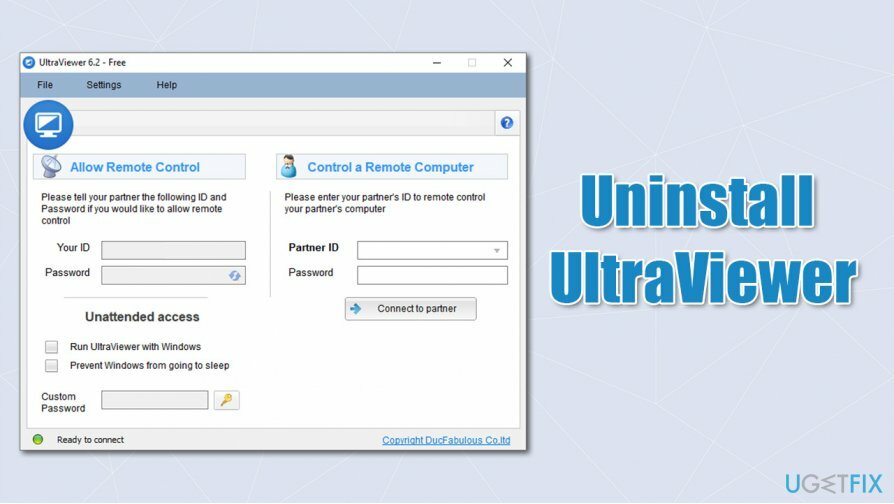
Ενώ ο κύριος στόχος τέτοιων απατών είναι να κάνουν τους χρήστες να πληρώνουν για ορισμένες υπηρεσίες τεχνικής υποστήριξης που δεν υπάρχουν, το πρόγραμμα μπορεί επίσης να χρησιμοποιείται για κακόβουλους σκοπούς, επομένως είναι ζωτικής σημασίας να απεγκαταστήσετε το UltraViewer από το σύστημα εάν δεν είχε εγκατασταθεί εκ προθέσεως.
Επιπλέον, ορισμένοι χρήστες παραπονέθηκαν ότι δεν κατάφεραν να αφαιρέσουν το UltraViewer από το σύστημά τους, καθώς επανερχόταν συνεχώς. Σε αυτό το άρθρο, θα διερευνήσουμε τρόπους για να απεγκαταστήσετε σωστά αυτό το λογισμικό.
Τερματίστε τη διαδικασία του προγράμματος
Για να απεγκαταστήσετε αυτά τα αρχεία, πρέπει να αγοράσετε την έκδοση με άδεια χρήσης Reimage Reimage απεγκατάσταση λογισμικού.
Αν και αυτό το βήμα δεν είναι απαραίτητο σε κάθε περίπτωση, είναι καλύτερο να βεβαιωθείτε ότι δεν εκτελούνται διεργασίες παρασκηνίου όταν επιχειρείτε την αφαίρεση του UltraViewer.
- Τύπος Ctrl + Shift + Esc να ανοίξει το Διαχειριστής εργασιών
- Κάντε κλικ στο Περισσότερες λεπτομέρειες
- Κάντε δεξί κλικ σε όλες τις διεργασίες που εκτελούνται και επιλέξτε Τέλος εργασίας.
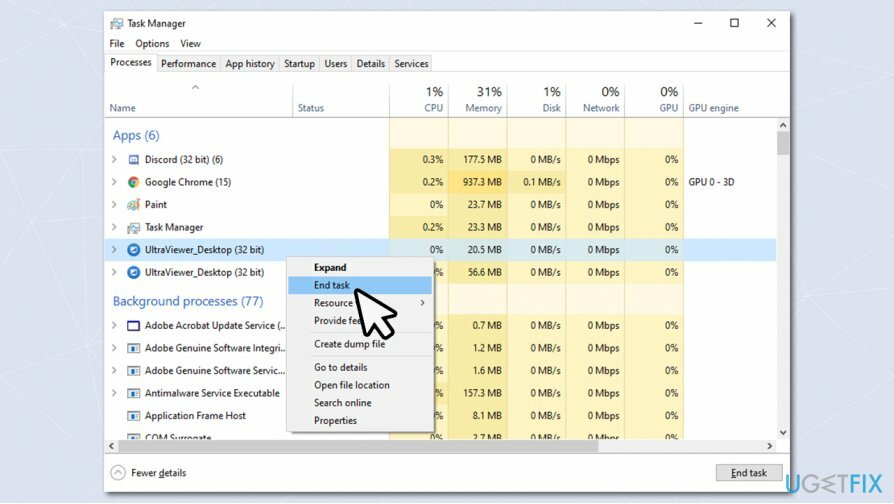
Επιλογή 1. Απεγκαταστήστε το UltraViewer μέσω του Πίνακα Ελέγχου
Για να απεγκαταστήσετε αυτά τα αρχεία, πρέπει να αγοράσετε την έκδοση με άδεια χρήσης Reimage Reimage απεγκατάσταση λογισμικού.
- Πληκτρολογήστε Πίνακας Ελέγχου στη γραμμή αναζήτησης των Windows και πατήστε Εισαγω
- Παω σε Προγράμματα > Απεγκατάσταση προγράμματος
- Από τη λίστα, βρείτε UltraViewer
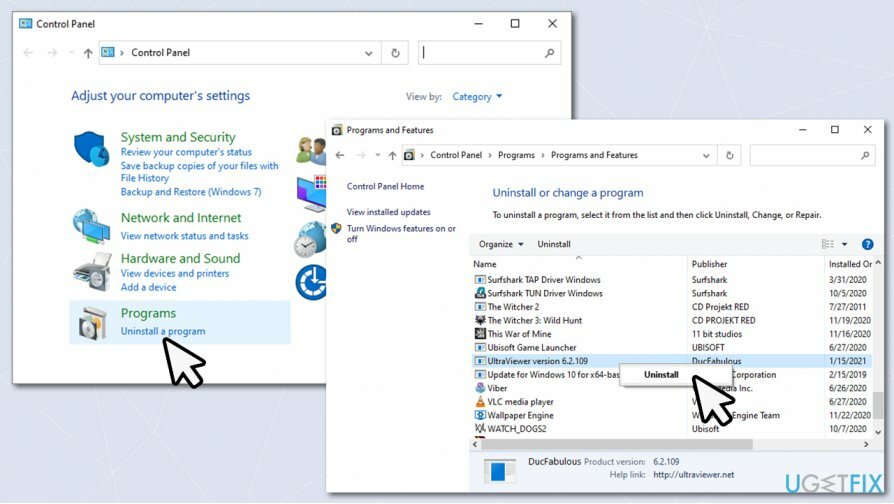
- Κάντε δεξί κλικ πάνω του και επιλέξτε Απεγκατάσταση.
Επιλογή 2. Κατάργηση προγράμματος μέσω εφαρμογών
Για να απεγκαταστήσετε αυτά τα αρχεία, πρέπει να αγοράσετε την έκδοση με άδεια χρήσης Reimage Reimage απεγκατάσταση λογισμικού.
- Κάντε δεξί κλικ Αρχή και διάλεξε Ρυθμίσεις
- Παω σε Εφαρμογές
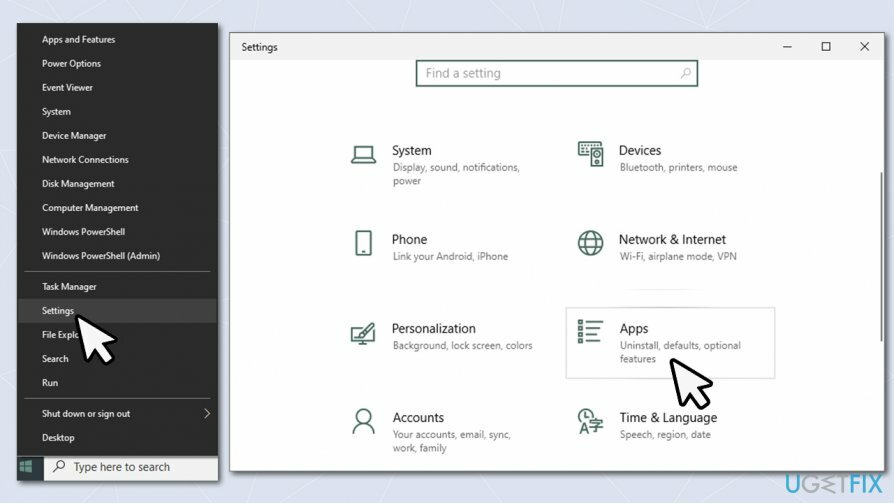
- Στο Εφαρμογές και δυνατότητες ενότητα, μετακινηθείτε προς τα κάτω για να βρείτε UltraViewer
- Πατήστε Uninstall και μετά επιβεβαιώστε με Απεγκατάσταση.
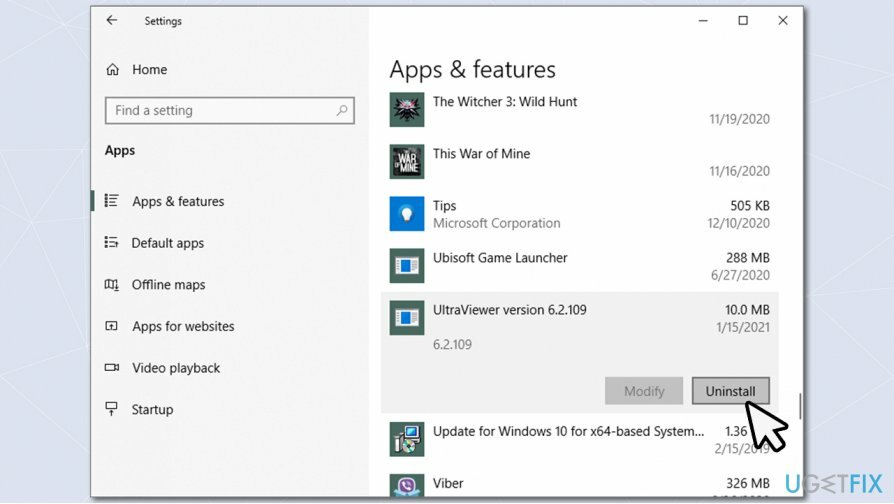
Επιλογή 3. Χρησιμοποιήστε το αρχείο unins000.exe
Για να απεγκαταστήσετε αυτά τα αρχεία, πρέπει να αγοράσετε την έκδοση με άδεια χρήσης Reimage Reimage απεγκατάσταση λογισμικού.
- Μεταβείτε στην ακόλουθη τοποθεσία:
C:\\Program Files (x86)\\UltraViewer
- Από τη λίστα, εντοπίστε unins000.exe και κάντε διπλό κλικ σε αυτό

- Συνεχίστε με τις οδηγίες στην οθόνη.
Διαγράψτε τα αρχεία που έχουν απομείνει
Για να απεγκαταστήσετε αυτά τα αρχεία, πρέπει να αγοράσετε την έκδοση με άδεια χρήσης Reimage Reimage απεγκατάσταση λογισμικού.
Εάν, μετά την απεγκατάσταση του προγράμματος, εμφανιστεί το αναδυόμενο παράθυρο λέγοντας ότι δεν καταργήθηκαν όλα τα στοιχεία. Ως εκ τούτου, πρέπει να τα εξαλείψετε με το χέρι.
- Μεταβείτε στην ακόλουθη τοποθεσία:
C:\\Αρχεία προγράμματος (x86)\\
- Κάντε κλικ στο φάκελο UltraViewer μία φορά
- Κρατώντας Μετατόπιση στο πληκτρολόγιό σας, πατήστε Διαγραφή/Διαγραφή
- Επιβεβαίωση με Ναί
- Τέλος, πατήστε Να συνεχίσει.
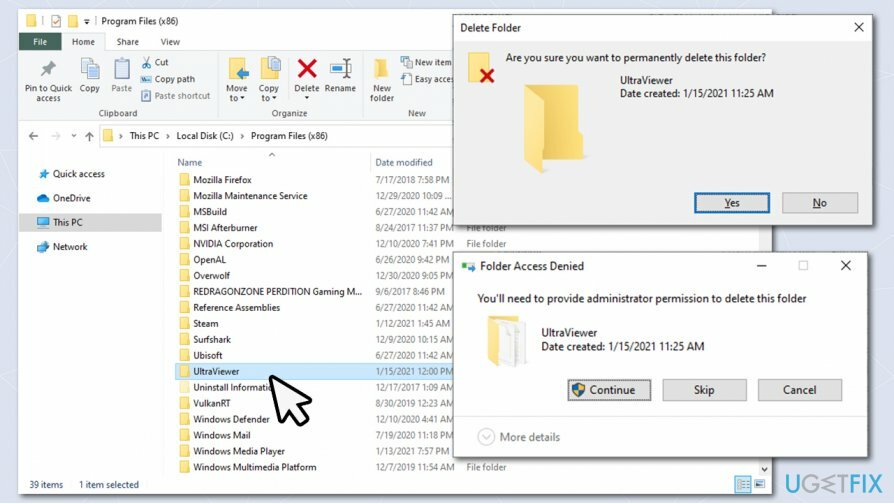
Προαιρετικά: Εκκαθαρίστε το μητρώο των Windows
Για να απεγκαταστήσετε αυτά τα αρχεία, πρέπει να αγοράσετε την έκδοση με άδεια χρήσης Reimage Reimage απεγκατάσταση λογισμικού.
Πριν κάνετε οτιδήποτε με το μητρώο, θα πρέπει πρώτα να δημιουργήσετε αντίγραφα ασφαλείας του.
- Πληκτρολογήστε regedit στην αναζήτηση των Windows και πατήστε Εισαγω
- Πότε Ελεγχος λογαριασμού χρήστη εμφανίζεται, κάντε κλικ Ναί
- Παω σε Αρχείο > Εξαγωγή…
- Επιλέξτε μια τοποθεσία για το αντίγραφο ασφαλείας σας και, στη συνέχεια, κάντε κλικ Σώσει.
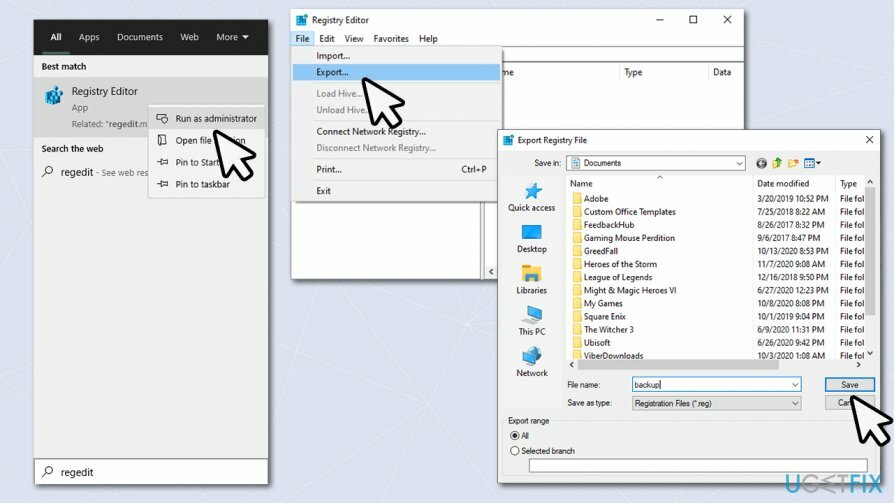
Μόλις είναι έτοιμο το αντίγραφο ασφαλείας, μπορείτε να προχωρήσετε στην κατάργηση σχετικών μητρώων.
- Ανοίξτε ξανά τον Επεξεργαστή Μητρώου
- Τύπος Ctrl + F ενεργοποιημένο το πληκτρολόγιό σας
- Πληκτρολογήστε UltraViewer το πλαίσιο αναζήτησης και κάντε κλικ Εύρεση επόμενου
- Διαγράψτε τις εγγραφές UltraViewer κατά κάνοντας δεξί κλικ και πατώντας Διαγράφω
- Για να βρείτε τις επόμενες καταχωρήσεις, μπορείτε να πατήσετε F3 στο πληκτρολόγιό σας.
Εάν θέλετε έναν αυτόματο τρόπο καθαρισμού του μητρώου, μπορείτε να βασιστείτε σε ένα πρόγραμμα επισκευής ReimageΠλυντήριο ρούχων Mac X9.
Εάν είχατε να κάνετε με απατεώνες τεχνικής υποστήριξης
Για να απεγκαταστήσετε αυτά τα αρχεία, πρέπει να αγοράσετε την έκδοση με άδεια χρήσης Reimage Reimage απεγκατάσταση λογισμικού.
Το UltraViewer δεν είναι κακόβουλη εφαρμογή. Κάνει αυτό που λέει και πολλοί χρήστες μπορεί να το βρουν χρήσιμο. Ωστόσο, καθώς η εφαρμογή μπορεί να χρησιμοποιηθεί από απατεώνες, σας συνιστούμε να είστε προσεκτικοί.
Εάν έχουν έρθει σε επαφή μαζί σας απατεώνες, θα πρέπει όχι μόνο να απεγκαταστήσετε το UltraViewer από το σύστημά σας αλλά και να προσέξετε για άλλα ζητήματα που ενδέχεται να επηρεάσουν την προσωπική σας ασφάλεια. Επομένως, εάν παρείχατε σε απατεώνες οποιοδήποτε είδος προσωπικών πληροφοριών, θα πρέπει να λάβετε μέτρα αμέσως:
- Εάν κάνατε οικονομικές συναλλαγές, θα πρέπει να επικοινωνήσετε με την τράπεζά σας και να εξηγήσετε την κατάσταση – αυτές μπορεί να ανατραπούν.
- Παρακολουθήστε τη διαδικτυακή τραπεζική σας δραστηριότητα για να αποφύγετε αυτόκλητες συναλλαγές για παν ενδεχόμενο.
- Αλλάξτε όλους τους κωδικούς πρόσβασης – αυτό είναι ιδιαίτερα σημαντικό εάν επαναχρησιμοποιείτε κωδικούς πρόσβασης (δεν πρέπει ποτέ να το κάνετε αυτό).
Απαλλαγείτε από προγράμματα με ένα μόνο κλικ
Μπορείτε να απεγκαταστήσετε αυτό το πρόγραμμα με τη βοήθεια του οδηγού βήμα προς βήμα που σας παρουσιάζουν οι ειδικοί της ugetfix.com. Για να εξοικονομήσετε χρόνο, έχουμε επίσης επιλέξει εργαλεία που θα σας βοηθήσουν να εκτελέσετε αυτόματα αυτήν την εργασία. Εάν βιάζεστε ή εάν πιστεύετε ότι δεν είστε αρκετά έμπειροι για να απεγκαταστήσετε το πρόγραμμα μόνοι σας, μη διστάσετε να χρησιμοποιήσετε αυτές τις λύσεις:
Προσφορά
Κάν 'το τώρα!
Κατεβάστελογισμικό αφαίρεσηςΕυτυχία
Εγγύηση
Κάν 'το τώρα!
Κατεβάστελογισμικό αφαίρεσηςΕυτυχία
Εγγύηση
Εάν δεν καταφέρατε να απεγκαταστήσετε το πρόγραμμα χρησιμοποιώντας το Reimage, ενημερώστε την ομάδα υποστήριξής μας για τα προβλήματά σας. Φροντίστε να παρέχετε όσο το δυνατόν περισσότερες λεπτομέρειες. Παρακαλούμε, ενημερώστε μας όλες τις λεπτομέρειες που πιστεύετε ότι πρέπει να γνωρίζουμε για το πρόβλημά σας.
Αυτή η κατοχυρωμένη με δίπλωμα ευρεσιτεχνίας διαδικασία επισκευής χρησιμοποιεί μια βάση δεδομένων με 25 εκατομμύρια στοιχεία που μπορούν να αντικαταστήσουν οποιοδήποτε κατεστραμμένο ή λείπει αρχείο στον υπολογιστή του χρήστη.
Για να επισκευάσετε το κατεστραμμένο σύστημα, πρέπει να αγοράσετε την έκδοση με άδεια χρήσης Reimage εργαλείο αφαίρεσης κακόβουλου λογισμικού.

Ένα VPN είναι ζωτικής σημασίας όταν πρόκειται για απορρήτου χρήστη. Οι διαδικτυακοί ιχνηλάτες όπως τα cookies δεν μπορούν να χρησιμοποιηθούν μόνο από πλατφόρμες μέσων κοινωνικής δικτύωσης και άλλους ιστότοπους, αλλά και από τον πάροχο υπηρεσιών διαδικτύου και την κυβέρνηση. Ακόμα κι αν εφαρμόζετε τις πιο ασφαλείς ρυθμίσεις μέσω του προγράμματος περιήγησής σας, εξακολουθείτε να μπορείτε να παρακολουθείτε μέσω εφαρμογών που είναι συνδεδεμένες στο διαδίκτυο. Επιπλέον, τα προγράμματα περιήγησης που εστιάζουν στο απόρρητο, όπως το Tor is, δεν είναι η βέλτιστη επιλογή λόγω μειωμένων ταχυτήτων σύνδεσης. Η καλύτερη λύση για την απόλυτη ιδιωτικότητά σας είναι Ιδιωτική πρόσβαση στο Διαδίκτυο – να είστε ανώνυμοι και ασφαλείς στο διαδίκτυο.
Το λογισμικό ανάκτησης δεδομένων είναι μία από τις επιλογές που θα μπορούσαν να σας βοηθήσουν ανακτήστε τα αρχεία σας. Μόλις διαγράψετε ένα αρχείο, δεν εξαφανίζεται στον αέρα – παραμένει στο σύστημά σας όσο δεν υπάρχουν νέα δεδομένα γραμμένα πάνω του. Data Recovery Pro είναι λογισμικό αποκατάστασης που αναζητά αντίγραφα εργασίας των διαγραμμένων αρχείων στον σκληρό σας δίσκο. Χρησιμοποιώντας το εργαλείο, μπορείτε να αποτρέψετε την απώλεια πολύτιμων εγγράφων, σχολικών εργασιών, προσωπικών εικόνων και άλλων σημαντικών αρχείων.